Как определить категорию интернет-кабеля. Какие бывают цветовые схемы подключения. Как обжать коннектор RJ-45. Какие виды интернет-розеток существуют. Зачем нужны интернет-розетки в разных помещениях.
Определение категории интернет-кабеля
Первым делом необходимо определить категорию используемого интернет-кабеля. Категория обычно указана на внешней оболочке кабеля и обозначается как «CAT X», где X — это номер категории. Чем выше номер, тем более современный кабель и выше его пропускная способность:
- CAT 5 — до 100 Мбит/с
- CAT 5e — до 1000 Мбит/с
- CAT 6 — до 1000 Мбит/с (10 Гбит/с на коротких расстояниях)
- CAT 6a — до 10 000 Мбит/с
- CAT 7 — до 100 000 Мбит/с
- CAT 8 — до 40 000 Мбит/с
Для домашнего использования обычно достаточно кабеля CAT 5e или CAT 6. Более высокие категории используются в серверных и для очень высокоскоростных подключений.
Цветовые схемы подключения интернет-кабеля
Существует две основные схемы подключения проводов в коннекторе RJ-45:
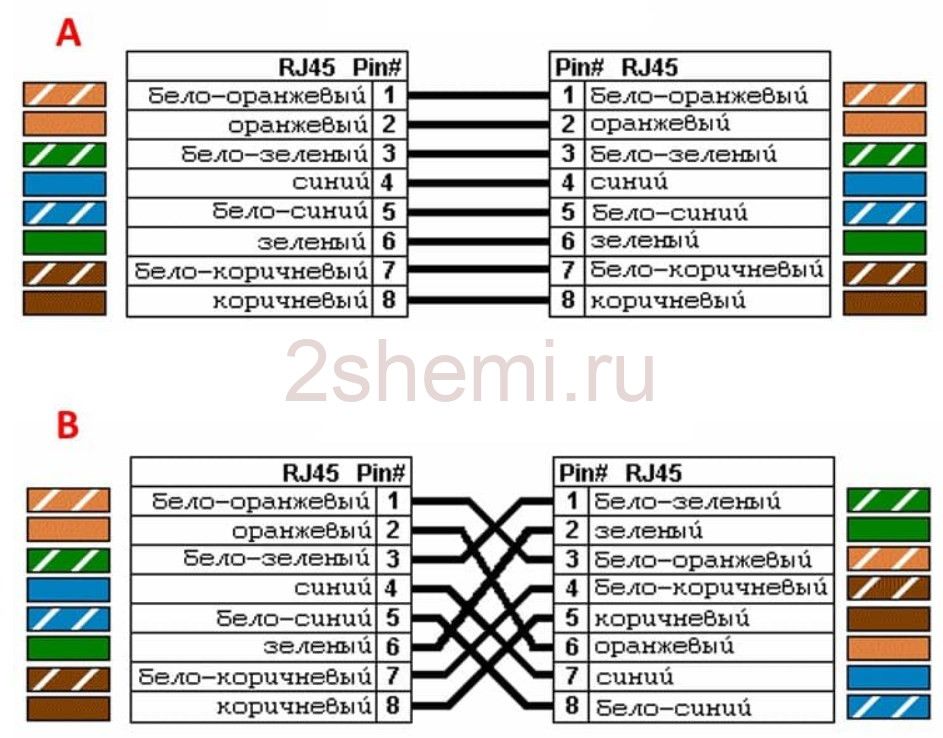
- T568A — используется реже
- T568B — более распространенная схема
Основное отличие заключается в порядке расположения оранжевой и зеленой пар. В большинстве случаев рекомендуется использовать схему T568B.
Порядок проводов в схеме T568B:
- Оранжево-белый
- Оранжевый
- Зелено-белый
- Синий
- Сине-белый
- Зеленый
- Коричнево-белый
- Коричневый
Как обжать коннектор RJ-45
Для обжима коннектора RJ-45 потребуются специальные обжимные клещи. Процесс обжима включает следующие шаги:
- Снимите внешнюю изоляцию кабеля на длину около 2-3 см.
- Расправьте и выровняйте провода в нужном порядке согласно выбранной схеме.
- Обрежьте провода ровно, оставив длину около 1,3-1,5 см от края внешней изоляции.
- Вставьте провода в коннектор RJ-45, убедившись, что они дошли до конца.
- Поместите коннектор в обжимные клещи и сожмите их до характерного щелчка.
Правильно обжатый коннектор обеспечит надежное соединение и высокую скорость передачи данных.
Виды интернет-розеток
Интернет-розетки бывают нескольких основных типов:
- Одинарные — с одним портом RJ-45
- Двойные — с двумя портами RJ-45
- Комбинированные — совмещают порты RJ-45 и RJ-11 (для телефона)
- Накладные — устанавливаются поверх стены
- Встраиваемые — монтируются в стену заподлицо
Выбор типа розетки зависит от конкретных потребностей и особенностей помещения.

Зачем нужны интернет-розетки в разных помещениях
Установка интернет-розеток в различных помещениях имеет ряд преимуществ:
- Обеспечивает стабильное проводное подключение в нужных местах
- Позволяет создать локальную сеть между устройствами
- Уменьшает количество видимых проводов
- Повышает удобство использования интернета в разных комнатах
- Дает возможность легко подключать и отключать устройства
Особенно актуальна установка интернет-розеток в офисах, учебных заведениях и других общественных местах, где требуется надежный доступ в интернет для множества пользователей.
Как выбрать правильный кабель для подключения интернета
При выборе интернет-кабеля следует учитывать несколько факторов:
- Скорость интернет-подключения — кабель должен поддерживать необходимую пропускную способность
- Длина кабеля — чем длиннее кабель, тем выше должна быть его категория для сохранения скорости
- Условия прокладки — для наружного монтажа нужен кабель с усиленной изоляцией
- Совместимость с оборудованием — убедитесь, что кабель подходит к вашим устройствам
Для большинства домашних сетей оптимальным выбором будет кабель категории CAT 6, который обеспечивает высокую скорость и имеет запас на будущее.

Распространенные ошибки при подключении интернет-кабеля
При самостоятельном подключении интернет-кабеля часто допускаются следующие ошибки:
- Неправильный порядок проводов в коннекторе
- Недостаточно плотный обжим коннектора
- Использование кабеля несоответствующей категории
- Чрезмерное растяжение или перегиб кабеля при монтаже
- Неправильное подключение к розетке или патч-панели
Чтобы избежать этих ошибок, внимательно следуйте инструкциям и при необходимости обратитесь к специалисту.
Особенности подключения интернета в многоквартирном доме
В многоквартирных домах подключение интернета имеет свои особенности:
- Необходимо согласование с управляющей компанией для прокладки кабеля
- Может потребоваться установка дополнительного оборудования в подъезде
- Важно учитывать расстояние от распределительного щита до квартиры
- Возможны ограничения по выбору провайдера
- Следует соблюдать правила прокладки кабеля в общих помещениях
Перед подключением рекомендуется проконсультироваться с выбранным интернет-провайдером о технических возможностях и особенностях подключения в вашем доме.
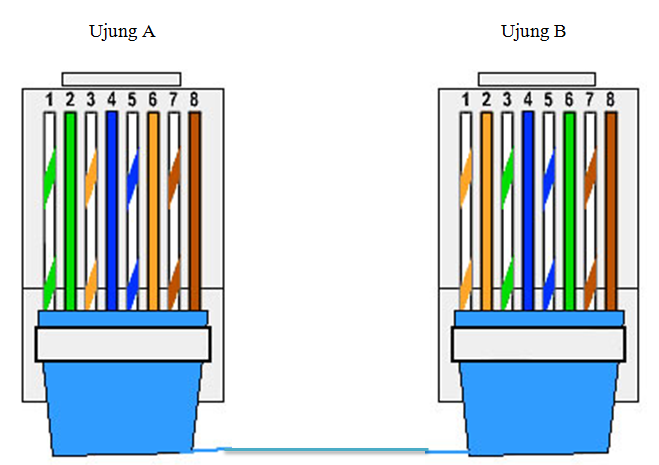
Подключение розетки rj 45. Как подключить интернет розетку
Опубликовано:
Содержание
- Подключение интернет розетки
- Как подключить интернет розетку rj 45 по цветам
- Как обжать розетку rj 45
Подключение интернет розетки
В настоящее время предлагаются услуги wi-fi интернета и проводного. Проводной интернет более качественный, чем беспроводной wi-fi, поэтому проводная связь еще не потеряла свою актуальность.
Провода для проводного интернета укладываются по стенам в пластиковых трубах, под плинтус и выводятся на компьютерные розетки rj 45.Подключение розетки rj 45 можно сделать своими руками, несмотря на кажущуюся сложность и большое число проводов.
Подключение интернет розетки происходит не, как обычно, скруткой или пайкой, а обжимом, также подключается и коннектор rj 45 (ответная часть розетки).
Корпус коннектора прозрачный, через него хорошо видны цвета проводов.Через коннектор rj 45 подключается компьютер к модему, он же используется для подключения двух или нескольких компьютеров, когда необходимо организовать домашнюю сеть.
Клещи для коннектораМетод подключения коннектора для модема и домашней сети одинаков, различие только в схеме подключения проводов.
Как подключить интернет розетку rj 45 по цветам
В настоящее время существует 2 способа подключения кабеля по цветам — это Т568А и T568B, для нас приемлем вариант подключения по цветам В. Кабель с цветными проводами может иметь две пары скрученных цветных проводов или четыре пары. Четырех парный кабель имеет пропускную способность до 10 Гб/с.
Два способа подключения цветных проводов к коннекторуПоэтому лучше использовать его, чем двух парный кабель со скоростью до 100 Мб/с. Хотя сейчас подключают интернет с пропускной способностью до 100 Мб/с, нужно рассчитывать на увеличение скорости интернета от провайдера.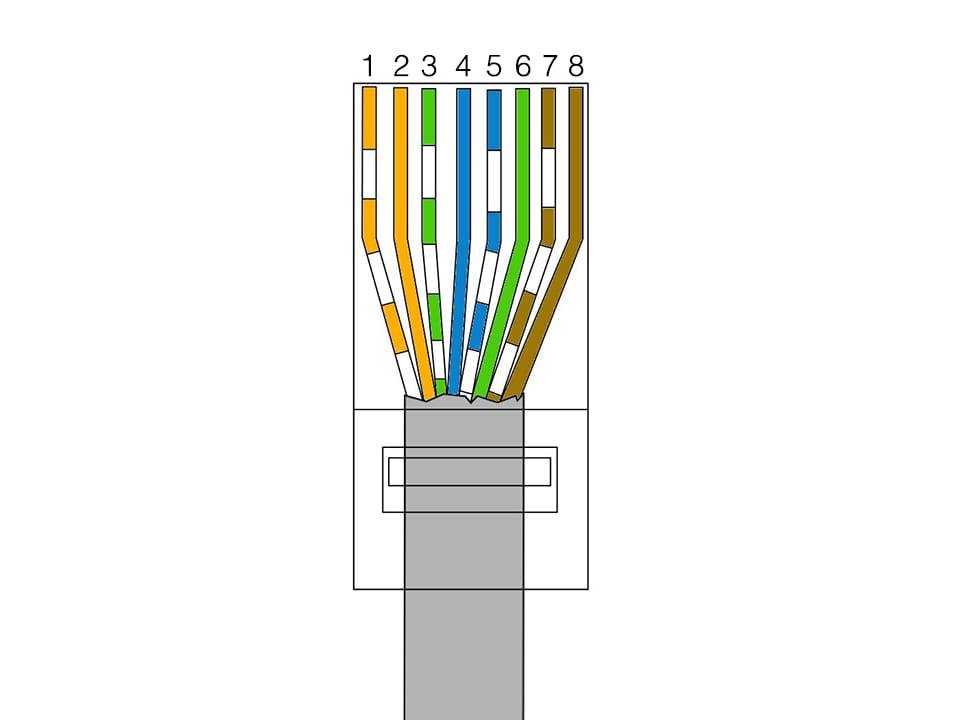 Лучше сразу подключить 4-х парный кабель, и стоит он немного дороже.
Лучше сразу подключить 4-х парный кабель, и стоит он немного дороже.
Как обжать розетку rj 45
Чтобы обжать розетку и коннектор rj 45 используют недорогие клещи. При их отсутствии можно эту операцию сделать с помощью отвертки и бокорезов. В первую очередь снимают изоляцию с кабеля на 7 см.
Далее раскручивают четыре пары цветных проводов, экранирующий провод (если таковой имеется), можно откусить или отогнуть. Раскладывают провода по цветам и обрезают до 10 мм, так чтобы изоляция кабеля была выше защелки. Берут коннектор защелкой вниз и вставляют провода в специальную дорожку до упора.
Расположение цветов на кабеле
Далее держась за кабель, заводят коннектор в клещи. Если коннектор правильно лег в гнездо, то усилие на ручки клещей будет не большое.
Как правильно расположить кабель и провода в коннектореЕсли чувствуете излишнее усилие на клещи, проверьте посадку коннектора в гнезде. Выступы на клещах направляют провод на специальные ножи в пазах, которые режут изоляцию и обеспечивают надежный контакт.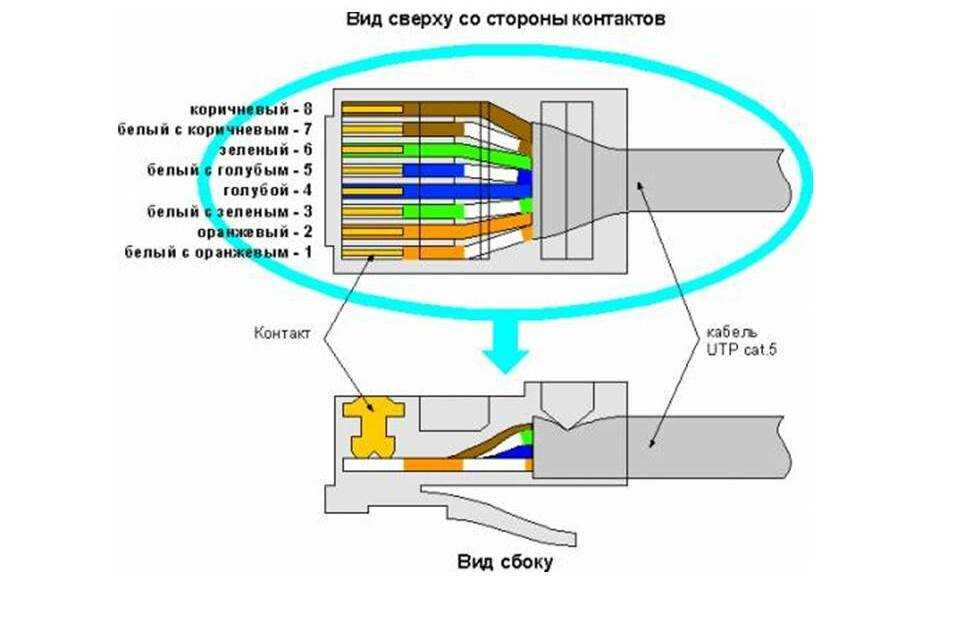 Если у вас процесс обжима не получился с первого раза, повторить его можно только на новом коннекторе. Поэтому их желательно иметь в запасе.
Если у вас процесс обжима не получился с первого раза, повторить его можно только на новом коннекторе. Поэтому их желательно иметь в запасе.
Компьютерные розетки rj 45 или розетки для витой пары бывают встроенными, для установки в стенах, и наружными для наружной установки. Устанавливаются они легко. Для внутренней установки делают проем в стене, и крепят пластиковые короба, в которых устанавливают рабочую часть розетки и закрывают декоративной панелью. Монтаж наружных розеток тоже не вызовет никаких затруднений.
Помогла вам статья?
Подключение розетки для интернета: схемы подключения, варианты, инструкции, ошибки
Содержание
- Стандарты и схема подключения
- Как подключить интернет кабель к розетке
- Как подключить настенную компьютерную розетку
- Как подключить внутреннюю интернет розетку
- Обжим коннектора RJ 45
- Схема подключения интернет кабеля по цветам
- Обжим витой пары в коннекторе
- Виды и типы интернет розеток
- Необходимость установки розетки
- Варианты применения интернет-розеток
Стандарты и схема подключения
Чтобы установить веб розетку, требуется раскрыть крышку, где находятся контакты и проверить маркировку. Монтаж компьютерной розетки производят по двум шаблонам: шаблон «А» и шаблон «Б».
Монтаж компьютерной розетки производят по двум шаблонам: шаблон «А» и шаблон «Б».
В основном для соединения применяется шаблон «Б». При осмотре корпуса возможно узнать какому шаблону соответствует тот или иной контакт.
К примеру, на Unica:
- Шаблон «В» будет принадлежать к верхней по цвету маркировке. Когда будете подключать обратите конкретно на это внимание, а протокол «А» — к нижней.
- Поняв это, в будущем не появятся трудности с последующей сборкой. Шаблон «В» — его расцветки сходятся по типу EIA/TIA-568B, на одном из участков зажима присутствуют следующие расцветки: светло-оранжевый, оранжевый, светло-зеленый, зеленый. На второй части: синий, светло-синий, светло-коричневый, коричневый.
- Проведите шнур сквозь крышку, изолирующая обмотка которая сверху провода UTP нельзя срезать более 2,5 см.
- В результате некорректного подсоединения и очистки шнуров вероятна утрата быстроты и качества загрузки информации.
- После этого включаете все проводники в контакт пазы по окрасам.
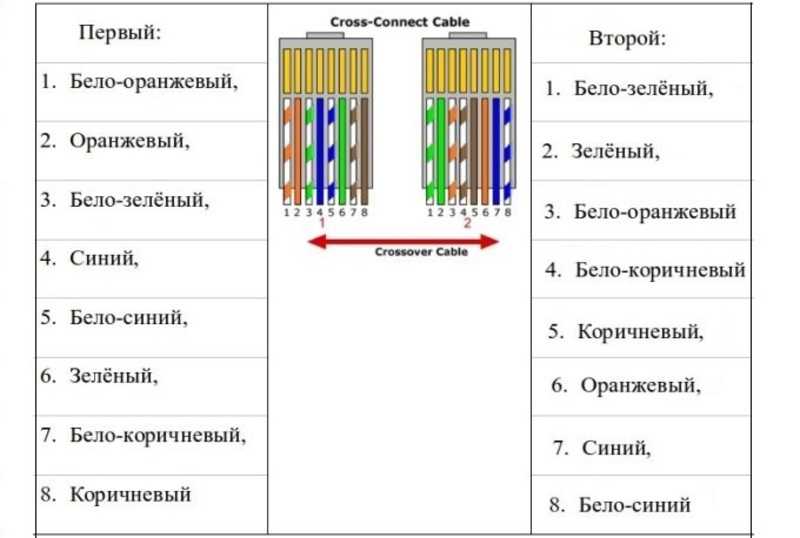
- В конце при закрытии крышки требуется отрезать жилы, которые входят за ее пределы.
- При завершении следует смонтировать веб розетку в «седло».
- Плюсы этой розетки — не придется обножать шнуры до меди, потому что на розетке присутствуют отдельные ножи.
- При закрывании крышки, ножи самостоятельно рассекают изолирующий слой, и получается контакт соединение, после происходит укладка на определенную глубину разъема. В руководстве этих моделей в основном указывается, что употребление спец обжимок не допустимо.
- По завершении установите рамку и внешнюю облицовку.
Как подключить интернет кабель к розетке
Перейдем к проблеме, как подключить интернет розетку, необходимо уточнить, что за размещение веб розетки вам наиболее подходящая. Имеется пара вариантов монтажа розетки: внутренний и внешний.
Эти виды монтажа идентичны конструкциям типичной электро розетки. Для внешнего контактная часть приделывается прямиком на стену, подключаются проводники и впоследствии прикрывается предохранительным футляром. А для внутренней ставится в стене пластмассовый подстаканник и после закрепляется главная часть, с соединениями розетки закрывая это все пластмассовой покрышкой.
А для внутренней ставится в стене пластмассовый подстаканник и после закрепляется главная часть, с соединениями розетки закрывая это все пластмассовой покрышкой.
Как подключить настенную компьютерную розетку
- Изнутри всякой розетки есть указания, как располагать проводку при включении кабеля. Изготовители прикрепляют цветную диаграмму, которую возможно заметить при обжиме коннектора.
- Прикрепляется коробка напрямую на стену, ввод для электрошнура располагаются сверху, а для компьютерного провода снизу.
- После демонтируется изоляционный слой с крученой пары на 5-7 см, выполняя это внимательно, чтобы не затронуть изолирующий слой самих проводов. Просовываем в хомут провод и крепим его.
- Далее следует вставить проводники так, чтобы они пошли до контакта. Если все сделано верно будет указывать характерный звук защелки. Если же этого не произойдет, можно протолкнуть контакты, с помощью отвертки опустив их вниз до полного соединения.
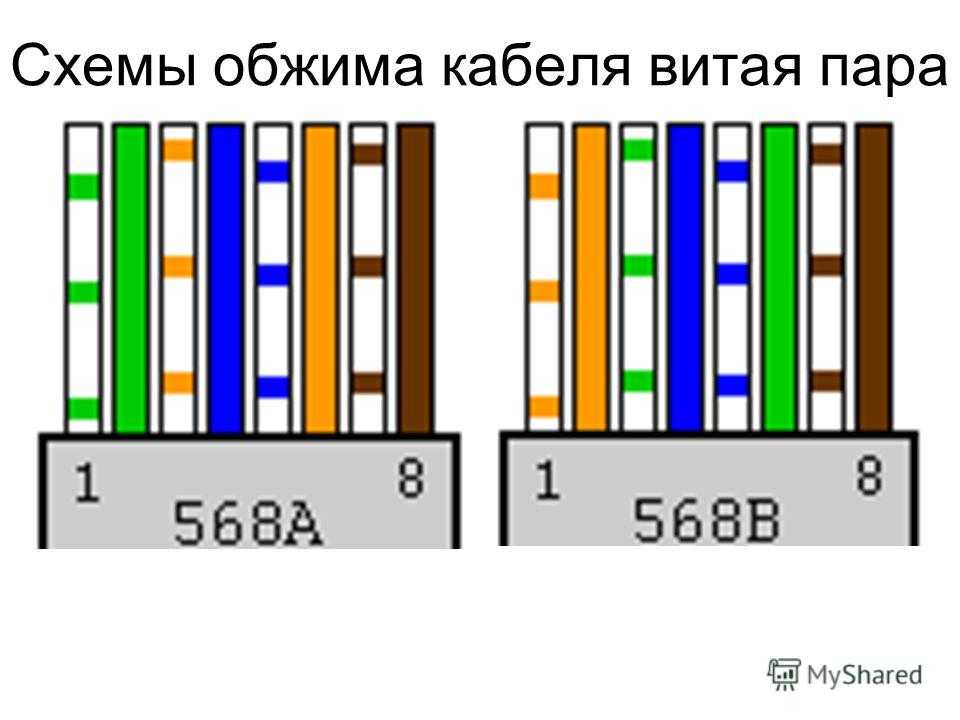 Лишнее кусочки провода нужно удалить. Прикручиваем покрышку.
Лишнее кусочки провода нужно удалить. Прикручиваем покрышку.
Как подключить внутреннюю интернет розетку
- Разберем, как подсоединить и собрать довольно известные web розетки на примере нескольких компаний: Legrand и Lezard.
- У розеток организации Legrand для начала надо отсоединить крышку, под ней будет находиться светлая крыльчатка со стрелкой.
Поверните ее по стрелке, у вас получатся пара детали: корпус и плата для контактов. На ней промаркированы цвета для проводки.
- У розеток организации Lezard панелька и рама закреплены на штырях. А доска для контактов зафиксирована на зажимах. Чтобы достать эту пластину надо нажать на верхнюю защелку. По завершении снимите крышку, ею будут прижаты проводники.
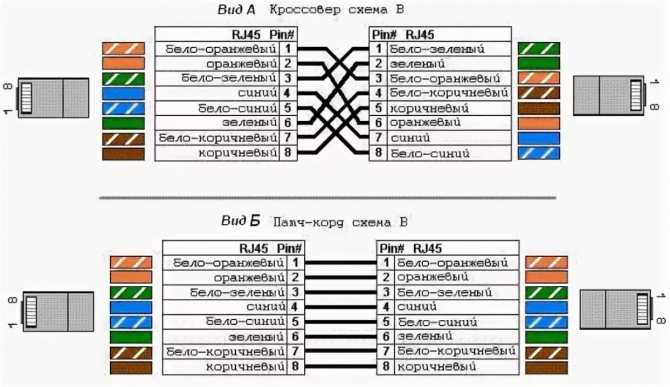
- Изучив данное руководство, установка компьютерной розетки не создаст у вас ни каких вопросов и вы сумеете это сделать с самой разной моделью розеток.
- Для подключения двойной розетки надо подвести пару проводов и расшифровать по цветной схеме. Это подойдет, если у вас сеть сформирована модемом или двумя входящими web линиями.
Обжим коннектора RJ 45
Чтобы подвести к web розетке сеть нам требуется провод в окончании у него должен находиться специальный разъем или по-другому – коннектор.
Он располагается в прозрачном блоке, в котором заметна многоцветная проводка. Через этот проводник совершается сопряжение ПК друг с другом или с маршрутизатором. Главное понимать систему сборки в нем проводки следовательно с подсоединением веб-точки затруднений не возникнет.
Схема подключения интернет кабеля по цветам
Различают две модели контакта: А и В. Надо запомнить, шнур для инета будет иметь 2 пары или 4 пары проводки. Отличие лишь в быстроте перемещения информации, так для 2 пар – 1Гб/с, а для 4 пар — 1Гб/с — 10Гб/с.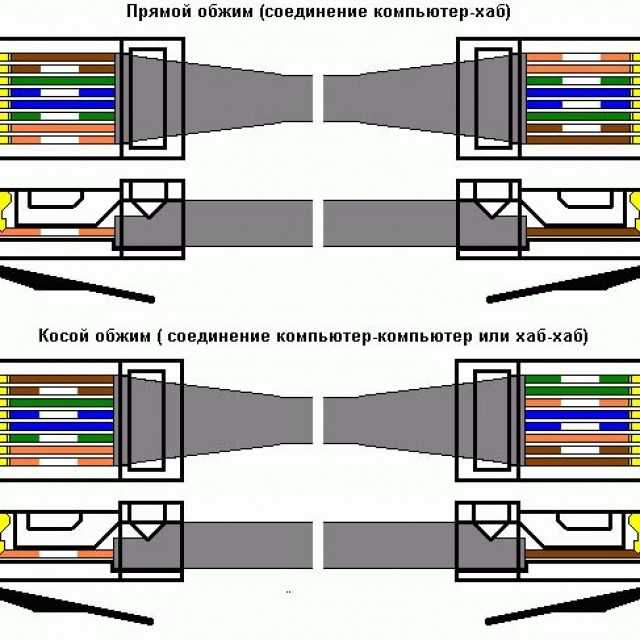 Сейчас чаще всего у большинства пользователей информация поступает со скоростью до 100 Мб/с.
Сейчас чаще всего у большинства пользователей информация поступает со скоростью до 100 Мб/с.
В данный момент быстро развиваются сейчас IT технологии, то разумнее всего прокладывать провода из 8 пар проводов, нежели из 4-х. Быстрота перемещения информации начнут возрастать, то в приведенном варианте не надо будет менять проводники.
Они не на много дороже стоят, а комплектующие (коннектор, веб-розетка) для включения web сети подойдут и для такого вида кабеля.
В результате когда интернет уже имеет 2 двойных коннекта, возможно применять тот же коннектор. Надо лишь оставить первые 3 провода, после продеть пару контактов, а зеленый провод устанавливается заместо 6-го.
Обжим витой пары в коннекторе
- Произведем обжатие шнура в коннекторе первое дело — купить пассатижи обжимные. Оно будет стоить не дорого, ими будет комфортно испльзовать, в случае ограниченного бюджета, возможно прибегнуть к плоскогубцам и отвертке.
- Первоначально освобождаем сплетенную пару проводов от изолирующего слоя.
 Ниже изоляции есть 4 пары разноцветных проводников, расположенные в переплетенном состоянии друг с другом. Также будет присутствовать экранированный провод, его достаточно просто отогнуть в сторону. Попарно скручиваем и выравниваем шнуры, по окончании этого укладываем по типажу «В».
Ниже изоляции есть 4 пары разноцветных проводников, расположенные в переплетенном состоянии друг с другом. Также будет присутствовать экранированный провод, его достаточно просто отогнуть в сторону. Попарно скручиваем и выравниваем шнуры, по окончании этого укладываем по типажу «В».
- Производим зажим предусмотренного по методике, промеж главным и указательным пальцем. Проводники должны ровно вместе лежать. Все что лишнее убираем, остается приблизительно 10-12 мм, приставив коннектор к проводам, их изолирующий слой должен находится повыше защелкиваемого механизма.
- После этого соединяем проводку с коннектором, держа его за выпуклость, на крышке повернув вниз.
- Провода должны соответствовать своим каналам, и обязательно они должны достигнуть конца коннектора. Удерживая шнур у кромки разъема, надлежит его вставить в пассатижи.
- После этого не торопясь сожмите пассатижи совместно, если сжимать получается с трудом, проверти встал ли RJ45 в гнездо.
 После произведите повторное сжатие клещей.
После произведите повторное сжатие клещей. - После надавливания на выступы в пассатижах пододвиньте проводку к ножам, они перережут слой и будет произведено синхронизирование. Когда с данным присоединениям появятся трудности, переделать его будет просто, повторите действия заново с новым RJ45.
Виды и типы интернет розеток
Заранее вначале монтажа web входа, требуется ознакомиться со спецификацией розеток под разъем RJ-45.
Что же такое RJ-45? RJ-45 – это норма через которую происходит объединение компов и модемов, он представляет собой экранированный шнур из 8 жил.
Произведя разрез шнура, вы заметите 4 двойки проводников сплетенных друг с другом. Данный вид провода получил большое распространение для линий, где происходит перенесение информации по местным линиям и линиям всеобщего использования.
Данная норма RJ-45 взята за основу для создания совместных, локальных сетей, кроме того почти весь инет построен на данной норме.
Web розетки классифицируются по данным типам:
- По быстроте перемещения информации.

- По численности разъёмов. Существуют парные и с одним входом розетки с 4-8 гнездами.
- По технологии крепежа. Аналогично электро розеткам есть конструктивные (внутри) и внешние веб-гнезда. Конструктивные, те что встраиваются в стены, а внешние те что прикрепляются сверху стен.
Гнездо, то что спрятана в стене, может оборудована пластмассовым подстаканником, где в дальнейшем будут располагаться клеммы. Web розетка находящаяся снаружи, прикрепляется на стену с помощью панели.
Не плохим продуктом являются изделия выпущенные фирмами с устоявшейся репутацией такие как Digitus, Legrand, VIKO и т.д.
Из всех брендов можно выделить особенно “keystones” – кейстоун.
Данный модуль может располагать на своей панели разные типы входов (audio, video, telephone, optical, Mini-DIN) в том числе и RJ-45.
Данная фирма может предоставить интерфейсы для любого современного оборудования. На данный момент большим спросом пользуются HDMI-кейстоуны.
Необходимость установки розетки
Подавляющая масса пользователей проживает в многоквартирных домах. В каждом помещения нужно каким угодно простым и эффективным способом сделать место для включения к веб сети всевозможных по принципу подсоединения устройства.
Необходимо купить и поставить маршрутизатор с Wi-Fi. Но вот отдельные пользователи не согласны с мнением большинства и говорят об плохом воздействии магнитоэлектрических волн от генераторов на личное самочувствие.
Это обстоятельство нужно учитывать, чтобы снизить электромагнитное воздействия в ваших домах. Главным таким способом считается сборка с конструкцией веб розеток конкретно в стенках здания. По сходству их производят для закрытой и раскрытой проводки.
Это только первый из возможностей предоставления многоточечного доступа в сеть для гаджетов и собственных хранилищ информации в жилье/квартирке/кабинете.
Варианты применения интернет-розеток
Проводной интернет используют не только в домашних условиях, им так же пользуются в других общественных местах.
В здании, где будет проведена система доступа к сети, при монтаже следует соблюдать технические требования.
Веб-розетки так же обязательно устанавливаются в соответствии со специальными требованиям безопасности в зависимости от того где будет предоставляться доступ к сети Интернет.
Выделяются 4 основные группы помещений:
- кабинеты, лекционные залы, помещения серверного оборудования;
- интернет – магазины, ремонтные мастерские для обслуживания компьютерного оборудования;
- интернет – кафе, электронно-библиотечные системы;
- помещения с повышенной степенью безопасности.
В случаях, когда помещение имеет небольшую площадь, лучше располагать разные способы подключения в одном месте чтобы можно было подключить большинство устройств.
В помещениях где много кабинетов и аудиторий, в которых уже подключена беспроводная сеть, при прокладке проводного соединения одним из главных условий является установленные на стенах и мебели розетками типа — RJ-45.
В комнатах, где находится серверное оборудование, должны быть установлены разъемы под витую пару.
Интенсивное внедрение ит-технологий не обошло нашу жизнь стороной и во многом повлияло на развитие образования.
Конечно технологиями пользуются и бизнес-предприниматели, а особенно те специалисты, которые занимаются ремонтом компьютерной и периферийной технике. Работники должны иметь свободный доступ к розеточным модулям, для скорейшего выполнения своих задач.
Любое учебное учреждение теперь имеет у себя на вооружении электронно-вспомогательное оборудования, которое используется для технических (ведение документации, электронные журналы, распечатка материалов и т.п) и образовательных целях (презентации, проекты, уроки с использованием ит-технологий).
И последняя место, где можно установить веб-розетки и их модули – помещения с повышенной степенью безопасности, это государственные, корпоративные, частные службы безопасности. Сюда относятся банковские хранилища, где меньше всего пользуются беспроводной передачи данных, чтобы исключить похищение информации.
Сюда относятся банковские хранилища, где меньше всего пользуются беспроводной передачи данных, чтобы исключить похищение информации.
Кабели Ethernet замедляют ваше соединение?
Узнайте, не мешают ли ваши Ethernet-кабели интернет-серфингу с головокружительной скоростью.
от
Кевин Пэрриш
Под редакцией Ребекки Ли Армстронг
11 января 2023 г. | Поделиться
Руководство по брендам
Кабель Ethernet может замедлить подключение, если он неподходящего типа. Например, никогда не используйте кабель CAT 5, если скорость вашего интернет-соединения составляет 200 Мбит/с или выше.
Поврежденный кабель Ethernet также может замедлить подключение. Сломанный зажим, например, не позволяет контактам полностью соединиться в порту.
Чтобы охватить все основы, мы объясним, как определить категорию кабеля Ethernet, чтобы определить, подходит ли он вам. После этого мы устраним возможные проблемы, связанные с соединениями Ethernet.
После этого мы устраним возможные проблемы, связанные с соединениями Ethernet.
Нужен новый кабель Ethernet?
Мы перечисляем лучшие кабели Ethernet, которые вы можете приобрести у DbillionDa, DanYee, Amazon Basics и других компаний.
Перейти к: Скорость кабеля Ethernet | Устранение неполадок Ethernet | Заставьте Ethernet работать быстрее | Часто задаваемые вопросы
Перейти к:
- Скорости кабеля Ethernet
- Поиск и устранение неисправностей Ethernet
- Заставить Ethernet работать быстрее
- Часто задаваемые вопросы
Сначала найдите категорию кабеля
Внимательно посмотрите на кабель Ethernet, чтобы найти его номер категории, который должен быть напечатан на внешнем слое (оболочке).
Номер категории сообщает вам информацию о конструкции кабеля и его теоретической максимальной (потолочной) скорости на заданном расстоянии. Чем выше число, тем новее конструкция и тем больше данных передается по кабелю на заданное расстояние.
Например, кабель CAT 3 медленный как улитка и старый как грязь. Кабель CAT 8 появился недавно и до смешного быстрее, чем любое домашнее подключение к Интернету, которое вы можете получить прямо сейчас.
Вот список скоростей, которые может обеспечить каждый тип категории:
| | | |
|---|---|---|
| | | |
| | | |
| | | |
| | | |
| | | |
| | | |
| | | |
 1, 8.2 1, 8.2 | |
AS ASCART.0021 Не устанавливайте кабель CAT 5 между модемом и маршрутизатором, если скорость вашего интернет-трафика превышает 100 Мбит/с. Вместо этого используйте CAT 5e или новее, по крайней мере, для тарифных планов 200 Мбит/с и выше.
Однако кабель CAT 6a или новее идеально подходит для подключений к Интернету Gig+ (1001–1999 Мбит/с) и Multi-Gig (2000+ Мбит/с).
Вам нужен более быстрый план?
Если вы уверены, что вас сдерживает подключение к Интернету (а не кабели Ethernet), введите свой почтовый индекс ниже, чтобы узнать, есть ли более быстрый сервис в вашем районе.
Поиск по почтовому индексу
Устранение неполадок Ethernet
Если у вас есть правильный кабель, продолжайте смотреть, нет ли проблем с длиной, разъемами или другими факторами.
Проверьте длину кабеля
Большинство кабелей Ethernet рассчитаны на работу с определенной максимальной скоростью на расстоянии 328 футов. Например, кабель CAT 6 имеет теоретическую максимальную скорость 1 Гбит/с, а кабель CAT 6a может достигать 10 Гбит/с — оба на 328 футах. Единственными исключениями являются два кабеля CAT 7 и кабели CAT 8, которые поддерживают сверхвысокие скорости на более коротких расстояниях.
Например, кабель CAT 6 имеет теоретическую максимальную скорость 1 Гбит/с, а кабель CAT 6a может достигать 10 Гбит/с — оба на 328 футах. Единственными исключениями являются два кабеля CAT 7 и кабели CAT 8, которые поддерживают сверхвысокие скорости на более коротких расстояниях.
| Категория | MAX DATA STACE | Диапазон | |||
|---|---|---|---|---|---|
| CAT | 9|||||
| CAT | 9|||||
| MI | |||||
| . 49 футов. | |||||
| CAT 8.1, 8,2 | 25 000 Мбит / с (25 Гбит / с) 40 000 Мбит / с (40 Гбит / с) | 98 FT. 79 FT. |
| Pretty Name | Formal Name | Short name | Ceiling Speed | Real-World Speed |
|---|---|---|---|---|
| Ethernet | 10BASE-T | 10MbE | 10 Мбит / с | 9,4 Мбит / с |
| Fast Ethernet | 100Base-T | 100 МБЕ | 100 Мбит / с | 94 Мбит / с |
| GIGABIT 94 Мбит / с | ||||
GIGABIT. 0076 0076 | 1000BASE-T | 1GBE | 1000 Мбит / с (1 Гбит / с) | 940 Мбит / с |
| 2,5G Multi-GIG Ethernet | 2,5GBASE-T | 2,5G 2,5G 2,5G 2,5G 2,5 Гиг. 2,350 Mbps | ||
| 5G Multi-Gig Ethernet | 5GBASE-T | 5GbE | 5,000 Mbps (5 Gbps) | 4,700 Mbps |
| 10G Multi-Gig Ethernet | 10GBASE-T | 10GbE | 10 000 Мбит/с (10 Гбит/с) | 9400 Мбит/с |
Вот в чем дело. Вы, вероятно, никогда не увидите максимальную скорость порта из-за сетевых накладных расходов, то есть полосы пропускания, используемой для передачи информации о полезной нагрузке (ваших данных), проходящей по линии. Мы используем 6% здесь, чтобы дать вам представление о реальных скоростях, хотя процентное значение зависит от протокола, используемого для передачи ваших данных.
Вот уж кроличья нора. Мы получим это. Но порты Ethernet и кабели играют рука об руку. Подключите кабель CAT 6 к порту Gigabit Ethernet, и, скорее всего, вы получите 9.40 Мбит/с. Подключите тот же кабель к порту Ethernet 2,5 Гбит/с, и вы по-прежнему получите около 940 Мбит/с — теперь единственным узким местом является кабель. Кабель CAT 6a и новее лучше всего подходит для портов Multi-Gig Ethernet.
Подключите кабель CAT 6 к порту Gigabit Ethernet, и, скорее всего, вы получите 9.40 Мбит/с. Подключите тот же кабель к порту Ethernet 2,5 Гбит/с, и вы по-прежнему получите около 940 Мбит/с — теперь единственным узким местом является кабель. Кабель CAT 6a и новее лучше всего подходит для портов Multi-Gig Ethernet.
Если у вас старый компьютер с портом Fast Ethernet, вы можете обойти его ограничение, купив адаптер USB-Ethernet, поддерживающий гигабитные скорости. Старый порт USB-A 2.0 поддерживает скорость до 480 Мбит/с, что лучше, чем соединение Fast Ethernet. Однако вам следует использовать порт USB-A 3.x или USB-C 3.x, так как они поддерживают скорость 5000 Мбит/с (5 Гбит/с) или 10 000 Мбит/с (10 Гбит/с), в зависимости от конфигурации порта.
Суть в том, чтобы с осторожностью относиться к портам Ethernet, которые у вас есть, и к тому, как они влияют на ваше подключение к другим устройствам и Интернету. Не рассчитывайте использовать кабель CAT 6a и получить соединение со скоростью 10 Гбит/с через порт Gigabit Ethernet.
Какой у вас порт USB?
Порты USB на ПК обычно имеют две формы. Прямоугольный порт «А» более старый и более распространенный. Те, которые используют более медленный стандарт USB 2.0, имеют черный цвет и имеют символ в виде вил, напечатанный сбоку. Те, которые используют стандарт 3.x, окрашены в синий цвет и имеют сбоку напечатанный символ вил SS. Порт «C» меньше и имеет более овальную форму и поддерживает скорость 5 Гбит/с и выше.
Используйте другой порт Ethernet
Если вы используете Ethernet с игровой консолью, ПК или потоковым устройством, попробуйте подключить другой конец кабеля Ethernet к другому порту маршрутизатора или шлюза. Обычно их как минимум четыре, и тот, который вы используете, может дать сбой.
Плохой порт Ethernet приведет к низкой скорости или полному отсутствию соединения. Переключая порты, вы можете исключить другие возможности, такие как проблемы с Интернетом, проблемы с кабелем и проблемы с устройством. Если ваше соединение внезапно улучшается при использовании нового порта, значит, что-то не так с предыдущим. Заклейте проблемный порт лентой, чтобы больше им не пользоваться.
Заклейте проблемный порт лентой, чтобы больше им не пользоваться.
Если у вас есть комплект ячеистой сети, который ограничивает вас только одним или двумя портами Ethernet, вместо этого вам может потребоваться использовать Wi-Fi. Свяжитесь с производителем, если считаете, что с портом Ethernet возникли технические проблемы.
Проверьте настройки сети
Войдите в интерфейс маршрутизатора или шлюза и убедитесь, что вы случайно не заблокировали проводное устройство или не ограничили его подключение. Кабель и порт Ethernet могут быть вовсе не проблемой, а скорее настройкой, которая не позволяет вашему устройству увидеть весь потенциал соединения.
Например, маршрутизаторы и шлюзы предоставляют параметры качества обслуживания, которые отдают приоритет определенным устройствам и трафику. Вы можете столкнуться с проблемами скорости, если маршрутизатор или шлюз выделяет игровому устройству большую пропускную способность и отдает приоритет связанному с ним трафику.
Проверьте коммутатор Ethernet
Если через ваш дом или офис проходит несколько линий Ethernet, скорее всего, у вас есть коммутатор Ethernet. Они идеально подходят, если вы полностью игнорируете Wi-Fi и подключаете все, что имеет доступ к Интернету. По сути, это маленькие компьютеры, выполняющие только одну задачу: пересылать данные.
Как и любое вычислительное устройство, коммутаторы необходимо время от времени выключать и включать, чтобы устранить любые аппаратные и программные проблемы. Если отключение и повторное подключение питания не устраняет проблемы с замедлением (и вы уверены, что проблема заключается в переключателе), возможно, вам придется заменить устройство.
Нужен новый коммутатор Ethernet?
Лучшим коммутатором Ethernet, который вы можете приобрести, является Linksys SE3008, но он поддерживает только гигабитные скорости. У нас также есть выбор для геймеров и тех, кому требуется питание через Ethernet.
Посмотреть на Amazon
Перезагрузите и обновите свои устройства
Замедление работы Ethernet может быть вызвано аппаратной или программной проблемой, требующей перезагрузки устройства.
Обязательно обновляйте свои устройства — устанавливайте все обновления операционной системы и драйверы. Устаревший сетевой драйвер — программное обеспечение, которое позволяет операционной системе взаимодействовать с оборудованием — может вызывать проблемы с подключением, например замедление работы и разрывы связи. Производители обычно выпускают новые драйверы в течение года, чтобы улучшить производительность и устранить проблемы, поэтому необходимо поддерживать их в актуальном состоянии.
Позвоните своему интернет-провайдеру
Кабельные модемы, модемы DSL и оптоволоконные сетевые терминалы (ONT) используют Ethernet для доставки Интернета на маршрутизатор Wi-Fi. Если вы заменили кабель Ethernet, соединяющий два устройства, и у вас все еще есть проблемы со скоростью, не связанные с вашим подключением к Интернету, возможны проблемы с портом Ethernet на модеме или ONT. Вы также можете столкнуться с общим сбоем модема или самого ONT. Позвоните своему провайдеру, если вы исключили все остальное.
В некоторых домах и офисах могут быть проблемы с Ethernet, которые вы просто не можете исправить. Например, во многих услугах «волокно до дома» и «волокно до здания» используются кабели Ethernet, проложенные внутри стен и подключенные к разъемам Ethernet, установленным в стене. Возможно, возникла проблема с кабелем или настенным портом, для устранения которой требуется технический специалист.
Как ускорить работу Ethernet?
Вы не можете заставить компоненты Ethernet работать быстрее, чем предполагалось, но вы можете получить лучшее оборудование и кабели для ускорения вашей проводной сети.
Как мы упоминали ранее, скорость вашей домашней сети зависит от двух факторов: используемых портов Ethernet и подключенных кабелей Ethernet. Они должны дополнять друг друга, иначе одно мешает другому.
В качестве примера возьмем план Spectrum Gigabit со скоростью загрузки до 1000 Мбит/с. Если у вас есть модем с портом Gigabit Ethernet, максимальная скорость, которую вы можете получить от плана, составляет около 940 Мбит/с. Если у вас есть модем с портом Multi-Gig Ethernet 2,5G, вы получите полные 1000 Мбит/с (теоретически).
Если у вас есть модем с портом Multi-Gig Ethernet 2,5G, вы получите полные 1000 Мбит/с (теоретически).
Тот же принцип применим к маршрутизатору и всем вашим проводным устройствам. Если все использует Gigabit Ethernet, нет смысла устанавливать кабели CAT 6a или более новые. Это верно и для агрегации каналов — объединение двух портов Gigabit Ethernet для создания одного соединения со скоростью 2 Гбит/с.
Используйте кабели CAT 6a и более новые, если у вас есть порты Multi-Gig. Кроме того, не забудьте обновить свои коммутаторы Ethernet, если вы их используете. Модели с портами Ethernet 2,5 Гбит/с сейчас более распространены, чем в прошлые годы, но они по-прежнему дороже, чем модели Gigabit Ethernet.
Часто задаваемые вопросы о кабелях Ethernet
Кто поддерживает стандарты Ethernet?
Институт инженеров по электротехнике и электронике (IEEE) разрабатывает и поддерживает стандарты, определяющие, как устройства обмениваются данными. Возможно, вы знакомы с семейством стандартов IEEE 802.11, используемых для Wi-Fi, например 802.11ac или Wireless AC (теперь Wi-Fi 5). Семейство стандартов 802.3 определяет, как Ethernet работает в сети, например, насколько быстро кабель может передавать данные на заданное расстояние.
Возможно, вы знакомы с семейством стандартов IEEE 802.11, используемых для Wi-Fi, например 802.11ac или Wireless AC (теперь Wi-Fi 5). Семейство стандартов 802.3 определяет, как Ethernet работает в сети, например, насколько быстро кабель может передавать данные на заданное расстояние.
Как и в случае с Wi-Fi, IEEE с годами пересмотрел стандарт 802.3 для поддержки более высоких скоростей. Каждая версия добавляет букву, например 802.3a и 802.3e. Поскольку эти спецификации диктуют разные скорости и способы их достижения, поддерживающие кабели делятся на категории.
Однако Ассоциация телекоммуникационной промышленности (TIA) поддерживает стандарты, характерные для кабелей Ethernet, используемых в нежилых помещениях и зданиях.
Все ли кабели Ethernet одинаковы?
Не все кабели Ethernet одинаковы. В настоящее время они разделены на семь типов (или категорий) в зависимости от их конструкции и поддерживаемой максимальной скорости.
Что такое категория Ethernet?
Категория (CAT) относится к тому, как кабель Ethernet поддерживает определенную спецификацию благодаря своей конструкции. Например, кабель CAT 5e состоит из четырех пар витых проводов, способных поддерживать полосу пропускания 100 МГц (100 Мбит/с). Кабель CAT 3 состоит из двух пар витых проводов, которые поддерживают более низкую полосу пропускания 16 МГц (10 Мбит/с).
Например, кабель CAT 5e состоит из четырех пар витых проводов, способных поддерживать полосу пропускания 100 МГц (100 Мбит/с). Кабель CAT 3 состоит из двух пар витых проводов, которые поддерживают более низкую полосу пропускания 16 МГц (10 Мбит/с).
Номер категории представляет версию. Более высокие числа представляют новые кабели, более высокие скорости и дополнительное экранирование, обеспечивающее эти более высокие скорости. Here’s the complete list:
| Category | Max data rate | Max bandwidth | # of twisted wire pairs | Range | Shielding |
|---|---|---|---|---|---|
| Кат. 3 | 10 Mbps | 16 MHz | 2 | 328 ft. | Unshielded |
| CAT 5 | 100 Mbps | 100 MHz | 2 | 328 ft. | Unshielded |
| CAT 5e | 1000 Мбит / с | 100 МГц | 4 | 328 футов. 0076 0076 | |
| CAT 6a | 10,000 Mbps | 500 MHz | 4 | 328 ft. | Shielded |
| CAT 7 | 10,000 Mbps 40,000 Mbps 100,000 Mbps | 600 MHz | 4 | 328 ft. 164 ft. 49 ft. | Shielded |
| CAT 7a | 10,000 Mbps | 1,000 MHz | 4 | 328 ft. | Shielded |
| CAT 8.1, 8.2 | 25 000 Мбит / с 40 000 Мбит / с | 2000 МГц | 4 | 98 футов 79 футов. | ЭКСЕРДА |
Хотелось узнать больше о Ethernet Cable?
Более подробно о мегагерцах, экранировании, бескислородной меди и многом другом мы расскажем в нашем руководстве по лучшим кабелям Ethernet, которые вы можете получить.
Заявление об отказе от ответственности
Цены и наличие продуктов указаны на указанную дату/время и могут быть изменены. Любая информация о цене и доступности, отображаемая на Amazon.com во время покупки, будет применяться к покупке этого продукта. HighSpeedInternet.com использует платные ссылки Amazon.
Любая информация о цене и доступности, отображаемая на Amazon.com во время покупки, будет применяться к покупке этого продукта. HighSpeedInternet.com использует платные ссылки Amazon.
НЕКОТОРОЕ СОДЕРЖАНИЕ, КОТОРОЕ ПОЯВЛЯЕТСЯ НА ЭТОМ САЙТЕ, ПОСТАВЛЯЕТСЯ С AMAZON. ДАННЫЙ КОНТЕНТ ПРЕДОСТАВЛЯЕТСЯ «КАК ЕСТЬ» И МОЖЕТ ИЗМЕНИТЬСЯ ИЛИ УДАЛИТЬСЯ В ЛЮБОЕ ВРЕМЯ.
Автор — Кевин Пэрриш
Кевин Пэрриш имеет более чем десятилетний опыт работы писателем, редактором и тестировщиком продуктов. Он начал писать о компьютерном оборудовании и вскоре переключился на другие устройства и услуги, такие как сетевое оборудование, телефоны и планшеты, игровые приставки и другие устройства, подключенные к Интернету. Его работы публиковались в Tom’s Hardware, Tom’s Guide, Maximum PC, Digital Trends, Android Authority, How-To Geek, Lifewire и других. В HighSpeedInternet.com он занимается тестированием и обзором сетевого оборудования.
Редактор — Ребекка Ли Армстронг
Ребекка Ли Армстронг имеет более чем шестилетний опыт написания статей о технологиях и Интернете, специализируясь на практическом тестировании. Она начала писать обзоры технических продуктов и услуг, получив степень бакалавра искусств в области творческого письма в Университете Эвансвилля, и нашла свою нишу, пишущую о домашних сетях, маршрутизаторах и доступе в Интернет на сайте HighSpeedInternet.com. Ее работа также была отмечена в Top Ten Reviews, MacSources, Windows Central, Android Central, Best Company, TechnoFAQ и iMore.
Она начала писать обзоры технических продуктов и услуг, получив степень бакалавра искусств в области творческого письма в Университете Эвансвилля, и нашла свою нишу, пишущую о домашних сетях, маршрутизаторах и доступе в Интернет на сайте HighSpeedInternet.com. Ее работа также была отмечена в Top Ten Reviews, MacSources, Windows Central, Android Central, Best Company, TechnoFAQ и iMore.
Кабель имеет значение 8-цветный комбинированный короткий Ethernet-кабель Cat5e без зацепов длиной 1 фут (кабель Cat5e, кабель Cat 5e, интернет-кабель, сетевой кабель): электроника
4,8 из 5 звезд 1,598 оценок
Amazon’s Choice выделяет продукты с высокими оценками и выгодными ценами, доступные для немедленной отправки.
Выбор Amazon в кабелях Ethernet Cat 5e от Cable Matters
В настоящее время недоступен.
Мы не знаем, когда и будет ли этот товар снова в наличии.
Видно краткое содержание, дважды нажмите, чтобы прочитать полное содержание.
Отображается полный контент, дважды нажмите, чтобы прочитать краткий контент.
Обновлены другие варианты на основе этого выбора
Посмотреть все 3 варианта
-
1 фут
-
5 футов
-
7 футов
-
10 футов
Обновлены другие параметры на основе этого выбора
Просмотреть все 5 вариантов
Product Specifications
| Cable Length | 1 feet feet |
|---|---|
| Cable Type | CAT5e |
| Color | Color-Combo |
| Compatible Devices | Computer |
| Тип разъема | RJ-45 |
| Ean | 0081159812102 |
| Gauge | 24 |
| Item Weight | 0.
|

